티스토리 뷰
주택임대를 하고 있다 보면, 국세청에서 이렇게 안내문을 보내줍니다.
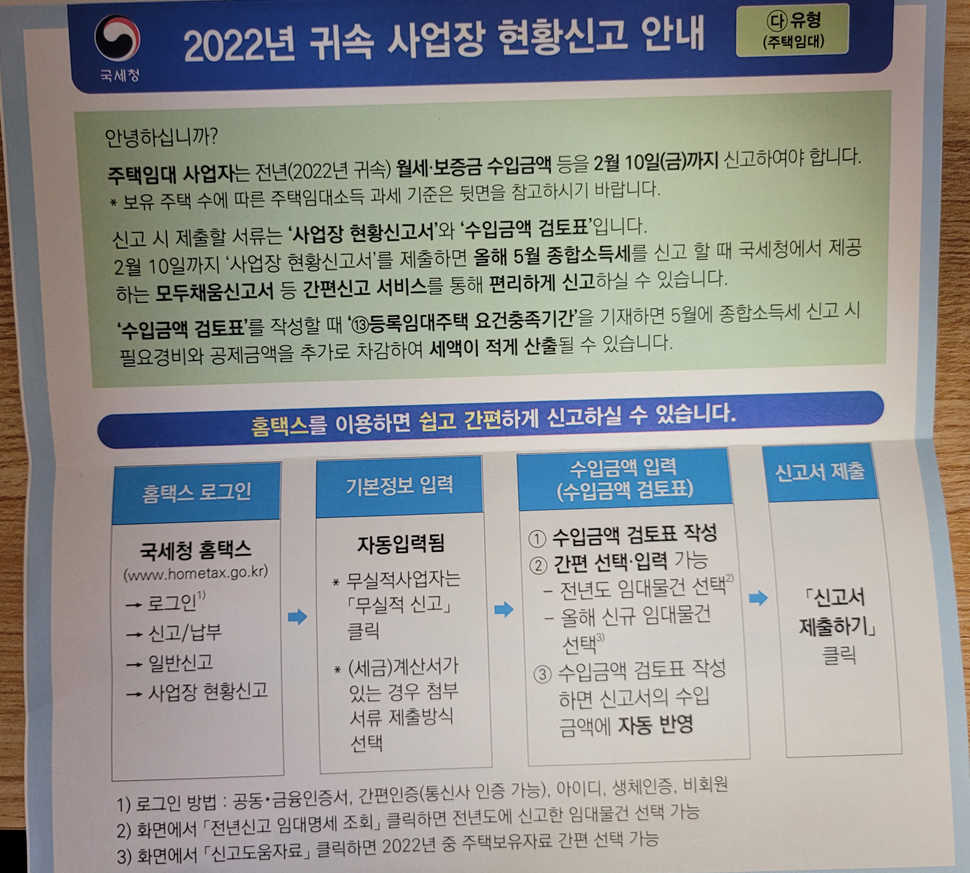
2022년 귀속 사업장 현황 신고 안내문입니다.
안내문에는 주택임대사업자는 신고를 하라고 적혀 있는데, 특별히 주택임대사업자가 아니더라도 주택임대소득 요건에 맞으면 현황 신고를 해야 합니다.
주택임대소득을 내야 하는 경우 (tistory.com)
주택임대소득을 내야 하는 경우
임대소득은 종합소득세 신고 기간인 매년 5월에 신고합니다. 임대소득 종합소득신고 (분리과세) 방법 5월은 종합소득 신고의 달입니다. 자영업자, 프리랜서분들의 신고기간이기도 하지만, 주택
seeparkhouse.tistory.com
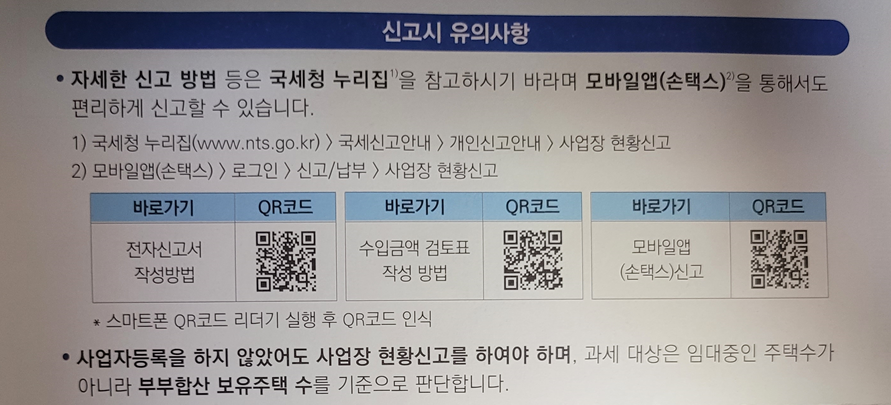
2023년 사업장 현황 신고 기간은 2월 10일(금)까지입니다.
그래서 이번 글은, 제가 한 사업장현황 신고 방법을 남깁니다.
사업장 현황 신고 방법
사업장 현황 신고는 PC에서 국세청 홈택스 사이트에서 가능하고
모바일 손택스 앰에서도 가능합니다.
이 글은 PC에서 국세청 홈택스 사이트에서 하는 방법입니다.
1. 국세청 홈택스 사이트에 접속 후, 로그인합니다.
2. 상단 메뉴에서 신고/납부 > 일반신고 > 사업장현황 신고를 클릭합니다.
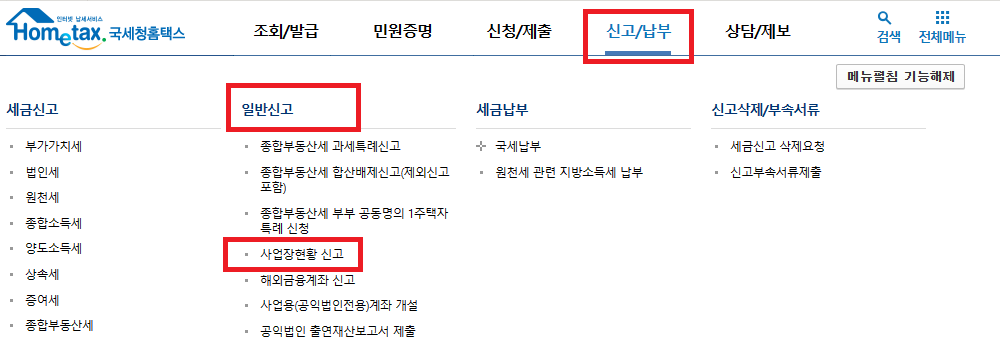
3. 사업장현황신고서 작성하기 클릭

4. 사업장현황신고자의 정보 입력
사업자등록을 해서 사업자 등록번호를 입력하고 확인,
그게 아니라면 주민등록번호를 입력하고 확인을 누릅니다.
과세기간은 2022년 중 수입이 있었던 기간을 입력합니다.
임대차계약이 2021년 ~ 2023년이라면 2022년 1월 1일 ~ 2022년 12월 31일을 입력하면 됩니다.

저는 사업자등록번호 없이 하고 있어, 주민등록번호로 입력했습니다.
확인을 누르면 주소가 자동으로 입력됩니다.
연락처와 이메일주소도 로그인정보에서 자동으로 불러와서 입력되는 듯합니다.

이제 사업장의 정보와 수입정보를 입력해야 합니다.
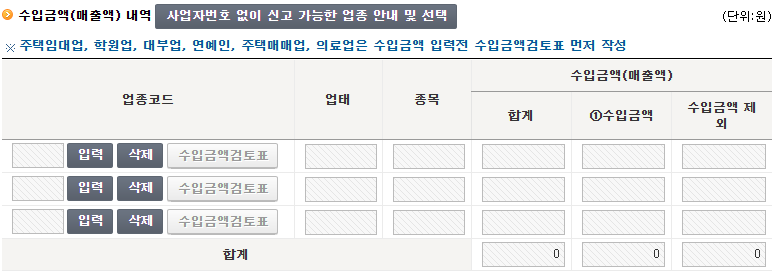
상단의 '사업자번호 없이 신고 가능한 업종 안내 및 선택'을 누르면

새 창이 뜨면서 위와 같은 내용이 나옵니다.
해당되는 주택을 체크하고 확인을 누릅니다.
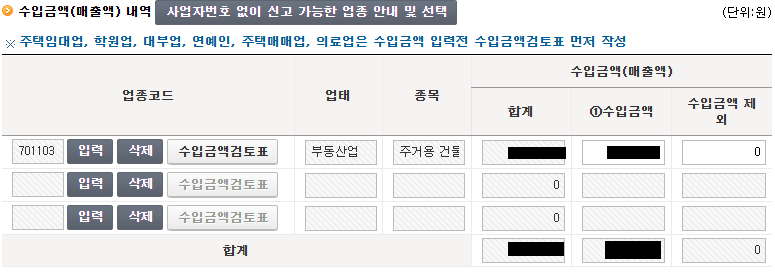
그러면 업종코드와 업태, 종목이 자동으로 입력됩니다.
이 화면에서 바로 수입금액을 입력할 수 있을 것 같지만, 입력이 되지 않습니다.
놀라지 말고, 업종코드에 있는 '수입금액검토표'를 클릭합니다.
5. 임대주택 정보 입력

이제 내 사업장, 즉 임대를 주고 있는 주택의 정보와 임대료 정보를 입력할 수 있습니다.
월세 또는 반전세라면 월세를 체크하고, 전세라면 월세아님을 체크합니다.
(10)주택소재지의 '주소조회'를 클릭해 임대를 주고 있는 주택의 주소를 입력합니다.
도로명주소로 검색해도 되고, 지번주소로 입력해도 됩니다. 건물주소가 입력되면 나머지 주소도 입력해 줍니다.

아래로 내려 주택의 종류, 취득일, 건물면적과 임대차계약서 상의 임대기간, 임대료를 입력합니다.
저는 주택임대사업자가 아니므로 (13) 등록임대주택 요건충족기간은 입력하지 않았습니다.
입력이 완료되면 파란색의 '입력내용추가'를 클릭해 줍니다.
그러면 하단의 임대내역에 입력한 내용이 등록됩니다.
저장하기를 눌러 넘어갑니다.

사업장 1개, 즉 임대를 준 주택 1개가 등록되었습니다.
임대를 주는 주택이 더 있다면 추가 등록해 줍니다.
추가가 다 되었다면 '저장 후 다음이동'을 눌러줍니다.

매입 적격증빙 수취내역이라는 단계인데,
저는 월세를 계좌이체로 받으며, 주택의 임대이므로 현금영수증 발급대상자도 아닙니다.
상가 임대라면 현금영수증 발급대상이므로 추가해주셔야 합니다.
신고서 작성완료를 눌러줍니다.
6. 신고서 제출

제출 내용을 최종 확인하고 제출을 하면 완료입니다.

제출 후에는 신고서 제출 접수증을 확인할 수 있고, 인쇄할 수 있습니다.
지금까지 사업장현황신고 작성방법이었습니다.
'부동산 > 세금' 카테고리의 다른 글
| 부동산 취득세 정리 (0) | 2023.03.17 |
|---|---|
| 원천징수세율 80%, 100%, 120% 선택 방법과 연말정산에 유리한 방법 (0) | 2023.02.11 |
| 2023년 달라지는 부동산 세금 (0) | 2022.12.22 |
| 양도소득세 매수자 부담 시 매매가 계산방법 (0) | 2022.11.03 |
| 양도세 공제 항목 (0) | 2022.09.26 |
- Total
- Today
- Yesterday
- 어린이집 예방접종증명서 발급
- 확정일자
- 분양가상한제
- 임대소득세
- 상가
- 조정대상지역
- 안심전세앱
- 오블완
- 전세사기 피해자
- 계약갱신청구권
- 전세사기
- 전세권
- 취득세
- 재산세
- 보금자리론
- 임대차3법
- 재산세 조회
- 티스토리챌린지
- 재건축
- 전월세상한제
- 전세보증금 반환보증보험
- 사전청약
- 주거급여
- 인도명령
- 특별보금자리론
- 명도소송
- 양도소득세
- 경매
- 양도소득세 비과세
- 재개발
| 일 | 월 | 화 | 수 | 목 | 금 | 토 |
|---|---|---|---|---|---|---|
| 1 | 2 | 3 | 4 | 5 | 6 | 7 |
| 8 | 9 | 10 | 11 | 12 | 13 | 14 |
| 15 | 16 | 17 | 18 | 19 | 20 | 21 |
| 22 | 23 | 24 | 25 | 26 | 27 | 28 |
| 29 | 30 |
